Pregunta
Problema: ¿Cómo arreglar el icono de fotos que faltan después de la actualización de los creadores?
Hola tipo. Actualicé a Creators Update y noté un aspecto extraño de los íconos. Faltan imágenes y fotos para el ícono o es una imagen de ícono de Windows predeterminada, si entiendes lo que quiero decir. El visor predeterminado son las fotos integradas. ap. ¿Podría decirme dónde aprieta el zapato?
Respuesta resuelta
Faltan íconos de escritorio o de fotos es un problema que encuentran muchos usuarios de Windows 10. Si bien se informó por primera vez con el lanzamiento del sistema operativo Windows 10 en 2015, se convirtió en un problema masivo con el lanzamiento de Creators Update, también conocido como Windows 10 versión 1703. Cada nueva versión de Windows presenta muchas mejoras e innovaciones, incluida la seguridad, las aplicaciones, los temas, la configuración, etc. Desafortunadamente, los errores y los errores los acompañan. Por lo general, Microsoft reconoce los problemas rápidamente al lanzar parches y nuevas actualizaciones, pero algunos de los errores, incluidos los íconos de fotos e imágenes que faltan, permanecen sin resolver durante más tiempo.
Los iconos de Windows están destinados a representar archivos, programas, configuraciones y otros componentes del sistema. Los íconos ayudan a las personas a navegar por el sistema, ya que no tienen que leer el nombre del archivo para saber si se trata de un documento de Word, una imagen, una foto o un acceso directo a una página web. Por lo tanto, el icono predeterminado que falta para cualquier archivo puede ser un problema realmente irritante. En caso de que no vea ningún icono en su escritorio, consulte esta publicación para encontrar las correcciones. Sin embargo, si el error del icono en su PC se limita a fotos y otras imágenes, consulte las correcciones que se proporcionan a continuación.
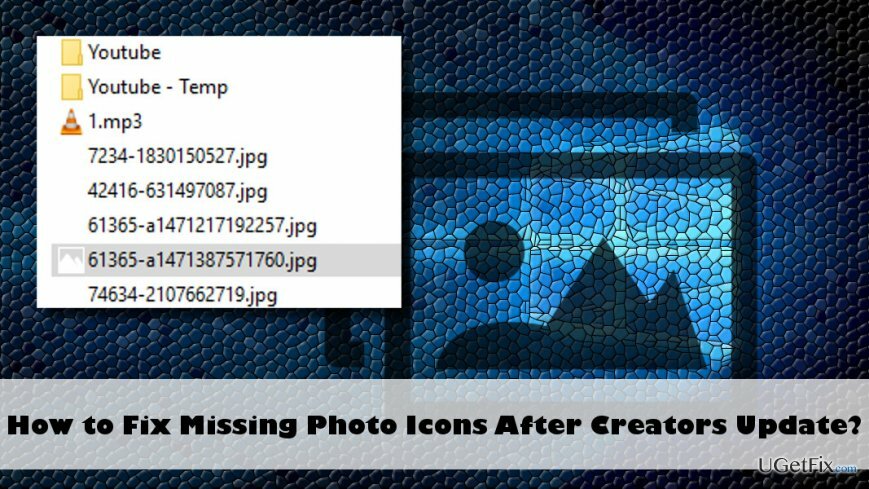
Arreglando el ícono de fotos faltantes después de la actualización de los creadores
Para reparar el sistema dañado, debe adquirir la versión con licencia de Reimagen Reimagen.
Los íconos predeterminados dañados o faltantes pueden ocurrir después de la infección del virus. Ese es un problema muy común, por lo que le recomendamos encarecidamente que escanee el sistema con ReimagenLavadora Mac X9 u otra herramienta anti-malware para buscar programas maliciosos. Si detecta cero problemas en su PC, intente realizar los siguientes pasos:
- Presione la "tecla de Windows" y escriba "regedit".
- Haga clic con el botón derecho en los resultados de la búsqueda y seleccione "Ejecutar como administrador".
- Haga clic en "Sí" en la ventana de UAC.
- Cuando el Editor del registro esté abierto, haga clic en "Archivo" y seleccione "Exportar". Al hacer esto, creará una copia de seguridad del Registro, lo que evitará que cause daños al sistema.
- Seleccione la ubicación donde debe ubicarse la copia de seguridad y escriba su nombre.
- Clic en Guardar."
- Una vez hecho esto, navegue hasta el HKEY_CURRENT_USER \ SOFTWARE \ Microsoft \ Windows \ CurrentVersion \ Explorer \ FileExts \ .jpg llave.
- Haga clic derecho en "UserChoice" y seleccione "Permisos".
- Seleccione TODOS LOS PAQUETES DE APLICACIONES BAJO Grupos o nombres de usuario.
- Haga clic en "Avanzado".
- Ahora verifique lo siguiente:
Cuenta local debería tener Acceso, configurado para Valor ajustado, Heredado de Ninguno y Se aplica a esto clave solamente.
Cuenta de administradores debería tener Acceso, configurado para Control total, Heredado de CURRENT_USER \ SOFTWARE \ Microsoft \ Windows \ CurrentVersion \ Explorer, y Se aplica a estoclave y subclaves. - Si todo está "OK", seleccione la opción "Reemplazar todas las entradas de permisos de objetos secundarios con las entradas de permisos heredables de este objeto".
- Haga clic en "Aplicar" y "Aceptar" para guardar los cambios.
- Finalmente, cierre el Editor del Registro y busque las aplicaciones de fotos a las que les faltaba su ícono. Haz doble clic en él.
- Debería ver una ventana emergente "Se restableció una aplicación predeterminada" y el icono debería volver a la normalidad.
Repara tus errores automáticamente
El equipo de ugetfix.com está tratando de hacer todo lo posible para ayudar a los usuarios a encontrar las mejores soluciones para eliminar sus errores. Si no quiere luchar con las técnicas de reparación manual, utilice el software automático. Todos los productos recomendados han sido probados y aprobados por nuestros profesionales. Las herramientas que puede utilizar para corregir su error se enumeran a continuación:
Oferta
¡hazlo ahora!
Descarga FixFelicidad
Garantía
¡hazlo ahora!
Descarga FixFelicidad
Garantía
Si no corrigió su error con Reimage, comuníquese con nuestro equipo de soporte para obtener ayuda. Por favor, háganos saber todos los detalles que crea que deberíamos saber sobre su problema.
Este proceso de reparación patentado utiliza una base de datos de 25 millones de componentes que pueden reemplazar cualquier archivo dañado o faltante en la computadora del usuario.
Para reparar el sistema dañado, debe adquirir la versión con licencia de Reimagen herramienta de eliminación de malware.

Para permanecer completamente anónimo y evitar que el ISP y el gobierno de espionaje en ti, deberías emplear Acceso privado a Internet VPN. Le permitirá conectarse a Internet mientras es completamente anónimo al cifrar toda la información, evitar rastreadores, anuncios y contenido malicioso. Lo más importante es que detendrá las actividades de vigilancia ilegal que la NSA y otras instituciones gubernamentales están realizando a sus espaldas.
Circunstancias imprevistas pueden ocurrir en cualquier momento mientras se usa la computadora: puede apagarse debido a un corte de energía, un La pantalla azul de la muerte (BSoD) puede ocurrir, o las actualizaciones aleatorias de Windows pueden aparecer en la máquina cuando se fue por algunos minutos. Como resultado, es posible que se pierdan sus tareas escolares, documentos importantes y otros datos. A recuperar archivos perdidos, puede usar Recuperación de datos Pro - busca copias de archivos que todavía están disponibles en su disco duro y los recupera rápidamente.